Vienkārša un ātra Android sakņu rokasgrāmata

Pēc Android tālruņa saknes piekļuves iegūšanas jums ir pilnīga piekļuve sistēmai un varat palaist daudzu veidu lietotnes, kurām nepieciešama saknes piekļuve.
Vai bloķējāt savu Android lietotnē Google Atrodi manu ierīci un nevarējāt to atbloķēt? Vai iegādājāties lietotu Android un vēlaties atbrīvoties no ierīces izsekošanas? Jums jāzina, kā veikt Google Find My Device atbloķēšanu.
Tāpat kā Apple Find My iPhone, Google ir ieviesusi funkciju Find My Device savām patentētajām un trešo pušu ražotajām Android ierīcēm. Tomēr Find My Device ir dažas stingras drošības politikas, kuras jūs pat neredzēsit Apple lietotnē Find My.
Tas ir sarežģīts darbs, lai atbloķētu Android ierīci pēc tam, kad tā ir nodrošināta no funkcijas Find My Device.
Par laimi, joprojām ir daži veidi, kā atbloķēt ar funkciju Find My Device aizsargātus viedtālruņus un planšetdatorus, taču tikai tad, ja esat sākotnējais īpašnieks. Lasiet tālāk, lai uzzinātu par Google Find My Device Unlock uzlaušanu.
Saturs
Kas ir Google Find My Device?

Find My Device ir universāla pazaudētu ierīču izsekošanas sistēma visiem viedtālruņiem un planšetdatoriem, kas izmanto Google Android operētājsistēmu. Šī funkcija darbojas arī Wear OS ierīcēs, piemēram, viedpulksteņos.
Google automātiski ieslēdz funkciju Atrodi manu ierīci jūsu Android ierīcēs, kad piesakāties ierīcē, izmantojot savu Google e-pastu. Pakalpojums ļauj veikt šādas darbības ar pazaudētu tālruni:
Kā es varu izsekot savu nozagto tālruni?
Varat izsekot savu nozagto Android tālruni, planšetdatoru vai valkājamās ierīces, izmantojot lietotni Atrast manu ierīci. Lietotne darbosies tikai tad, ja pazaudētajā ierīcē būs aktīvs GPS, mobilie dati/Wi-Fi un jūsu Google konts.
Ja uzskatāt, ka visi iepriekš minētie nosacījumi ir izpildīti, apmeklējiet Google Find My Device portālu, lai izsekotu nozagtā tālruņa atrašanās vietu, piezvanītu tam vai bloķētu to.
Vai varu atbloķēt tālruni, izmantojot Google Find My Device?
Izmantojot Google Find My Device portālu vai lietotni, nevar atbloķēt Android tālruni vai planšetdatoru. Tomēr varat dzēst ierīci, ja esat apmierināts ar datu zaudēšanu un esat gatavs to iestatīt no jauna.
Iemesli, lai veiktu Google Find My Device atbloķēšanu
Jums var būt nepieciešams atbloķēt Android ierīci, kas ir bloķēta, izmantojot funkciju Atrodi manu ierīci šādos gadījumos:
Kā noņemt bloķēšanu pakalpojumā Find My Device?
Saskaņā ar Google datiem tikai ierīces īpašnieks var viegli atbloķēt tālruni ar aktīvu bloķēšanas funkciju Find My Device, jo īpašniekam ir pirkstu nospiedums, PIN, raksts utt., kas atbloķē ekrāna bloķēšanu.
Tomēr, ja esat iegādājies lietotu Android ierīci vai aizmirsāt ekrāna bloķēšanas PIN vai kombināciju, varat izmēģināt tālāk norādītās metodes.
Google Find My Device Atbloķēšana: Ekrāna bloķēšanas izmantošana
Android ierīcēm ir dažādas ekrāna bloķēšanas funkcijas, piemēram, raksts, pirkstu nospiedums, PIN un parole.
Jums ir paveicies, ja esat aktivizējis kādu no iepriekšminētajiem pirms bloķēšanas Atrodi manu ierīci aktivizēšanas.
Lai atbloķētu funkciju Atrodi manu ierīci, veiciet tālāk norādītās darbības.
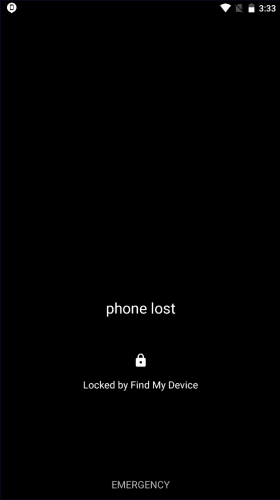
Google Find My Device atbloķēšana, izmantojot ekrāna bloķēšanas tālruņa bloķēšanas ekrānu
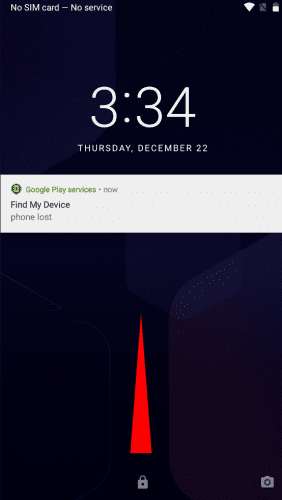
Google Find My Device Atbloķēt, izmantojot ekrāna bloķēšanu, velciet, lai atbloķētu
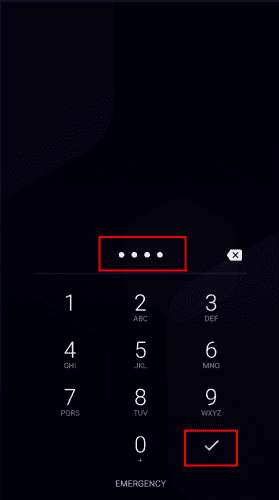
Google Find My Device Atbloķēt, izmantojot ekrāna bloķēšanu, ievadiet spraudīti
Kā apiet Android bloķēšanas ekrānu?
Android bloķēšanas ekrāns aizsargā ierīci no nesankcionētas piekļuves. Tādējādi jūs nevarat apiet šo drošības līdzekli, nezaudējot datus.
Tālāk ir norādīti veidi, kā apiet ekrāna bloķēšanu, ja piekrītat datu zudumam.
Pirms izmantojat iepriekš minētās metodes, pārliecinieties, ka zināt Google e-pasta adresi un paroli, kuru izmantojāt ierīcē pēdējo reizi, jo Google rūpnīcas datu atiestatīšanas aizsardzības (FRP) bloķēšana prasīs šo e-pasta ziņojumu, kad atiestatīsit.
Vai es varu attālināti atbloķēt savu Android tālruni?
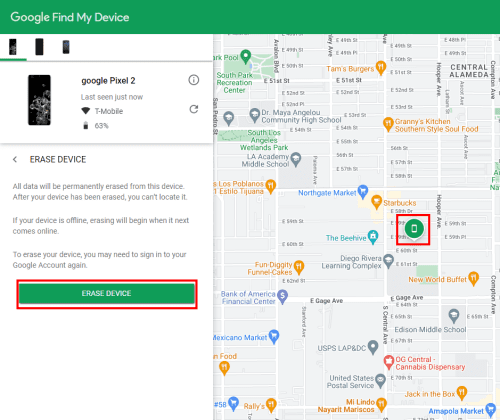
Vai es varu attālināti atbloķēt savu Android tālruni
Varat attālināti atbloķēt savu Android tālruni no portāla Find My Device. Kad esat pieteicies, atrodiet opciju Dzēst un noklikšķiniet uz tās. Google izdzēsīs visus datus un atiestatīs ierīces rūpnīcas datus.
Tomēr pēc rūpnīcas datu atiestatīšanas jums būs jāapstiprina īpašumtiesības, ievadot iepriekš izmantoto e-pasta adresi un paroli.
Google Find My Device Atbloķēšana: izmantojot paroli
Izmantojot funkciju Atrodi manu ierīci, varat attālināti iestatīt paroli Android ierīcē. Varat izmantot šo paroli, lai atbloķētu tālruni, kad to saņemsiet. Lūk, kā to izdarīt:
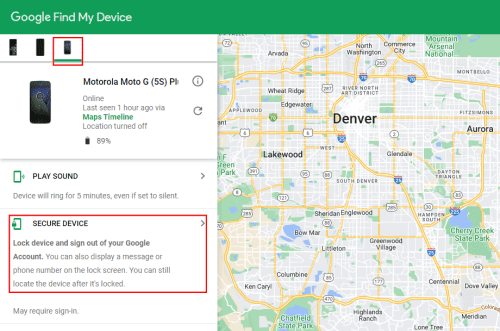
Google Find My Device atbloķēšana, izmantojot paroli, kas aizsargā ierīci
Google Find My Device Atbloķēt, izmantojot paroli, iestatot piekļuves kodu
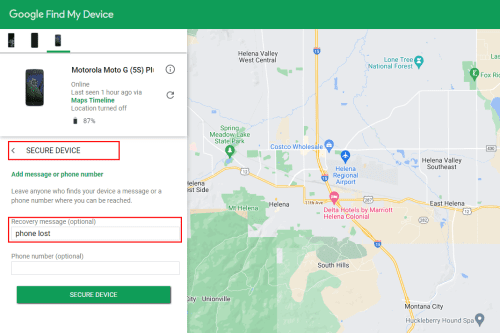
Google Find My Device atbloķēšana, izmantojot paroles drošības ierīci
Tagad esat attālināti bloķējis ierīces ekrānu. Lai to atbloķētu, veiciet tālāk norādītās darbības.
Kā izmantot funkciju Atrodi manu ierīci, lai atbloķētu tālruni
Funkcija Find My Device ļauj attālināti dzēst ierīci. Dzēšana veic rūpnīcas datu atiestatīšanu, kas noņem visus esošos datus un kontus.
Pēc restartēšanas Android ierīce pārbaudīs ierīces īpašumtiesības, izmantojot Google FRP sistēmu.
Ievadiet pēdējo izmantoto Google kontu un paroli, lai atbloķētu FRP drošību. Tagad varat iestatīt Android ierīci no nulles. Tas ir vienīgais veids, kā izmantot Google Find My Device, lai atbloķētu tālruni.
Google Find My Device atbloķēšana: atkopšanas režīma izmantošana
Pēdējais un vissarežģītākais veids, kā atbloķēt Atrast manu ierīci, ir ierīces rūpnīcas atiestatīšana, izmantojot tās atkopšanas režīma funkciju. Tomēr jums joprojām būs nepieciešama pēdējā lietotā Google e-pasta adrese un tās parole, lai verificētu ierīces īpašumtiesības.
Ja pērkat lietotu tālruni, neaizmirstiet pārdevēja priekšā atiestatīt ierīces rūpnīcas iestatījumus. Pēc atiestatīšanas autentificējiet ierīci, izmantojot pārdevēja Google kontu, pirms to atvedat mājās.
Atrodiet tālāk norādītās darbības, lai Android ierīcē pārietu uz atkopšanas režīmu.
Secinājums
Tātad, tagad jūs zināt metodes, kā veikt Google Find My Device atbloķēšanu, nepārkāpjot banku. Tomēr šīs metodes darbosies tikai tad, ja esat patiesais ierīces īpašnieks.
Ja zināt citus trikus, kā Android ierīcē atbloķēt bloķēšanas funkciju Atrodi manu ierīci, norādiet tos tālāk esošajā komentāru lodziņā.
Varat arī uzzināt, kā izslēgt funkciju Find My iPhone bez paroles .
Pēc Android tālruņa saknes piekļuves iegūšanas jums ir pilnīga piekļuve sistēmai un varat palaist daudzu veidu lietotnes, kurām nepieciešama saknes piekļuve.
Android tālruņa pogas nav paredzētas tikai skaļuma regulēšanai vai ekrāna aktivizēšanai. Ar dažām vienkāršām izmaiņām tās var kļūt par īsinājumtaustiņiem ātrai fotoattēla uzņemšanai, dziesmu izlaišanai, lietotņu palaišanai vai pat ārkārtas funkciju aktivizēšanai.
Ja atstājāt klēpjdatoru darbā un jums steidzami jānosūta ziņojums priekšniekam, ko jums vajadzētu darīt? Izmantojiet savu viedtālruni. Vēl sarežģītāk — pārvērtiet savu tālruni par datoru, lai vieglāk veiktu vairākus uzdevumus vienlaikus.
Android 16 ir bloķēšanas ekrāna logrīki, lai jūs varētu mainīt bloķēšanas ekrānu pēc savas patikas, padarot bloķēšanas ekrānu daudz noderīgāku.
Android režīms “Attēls attēlā” palīdzēs samazināt video izmēru un skatīties to attēla attēlā režīmā, skatoties video citā saskarnē, lai jūs varētu darīt citas lietas.
Video rediģēšana operētājsistēmā Android kļūs vienkārša, pateicoties labākajām video rediģēšanas lietotnēm un programmatūrai, ko mēs uzskaitām šajā rakstā. Pārliecinieties, ka jums būs skaisti, maģiski un eleganti fotoattēli, ko kopīgot ar draugiem Facebook vai Instagram.
Android Debug Bridge (ADB) ir jaudīgs un daudzpusīgs rīks, kas ļauj veikt daudzas darbības, piemēram, atrast žurnālus, instalēt un atinstalēt lietotnes, pārsūtīt failus, root un flash pielāgotas ROM, kā arī izveidot ierīču dublējumkopijas.
Ar automātisko lietojumprogrammu klikšķināšanu. Jums nebūs daudz jādara, spēlējot spēles, izmantojot lietojumprogrammas vai veicot ierīcē pieejamos uzdevumus.
Lai gan nav brīnumlīdzekļa, nelielas izmaiņas ierīces uzlādes, lietošanas un glabāšanas veidā var būtiski palēnināt akumulatora nodilumu.
Tālrunis, ko daudzi cilvēki šobrīd iecienījuši, ir OnePlus 13, jo papildus izcilai aparatūrai tam ir arī funkcija, kas pastāv jau gadu desmitiem: infrasarkanais sensors (IR Blaster).







